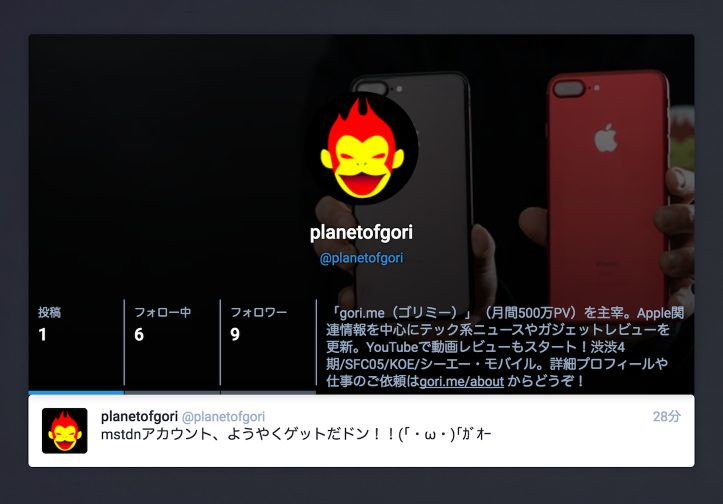「Mastodon(マストドン)」の基本的な使い方や用語解説など【随時更新】
Twitterに似ているようで似ていない、今話題のSNS「Mastodon(マストドン)」。
「また新しいSNSかよ」と思う人もいるかもしれない。実際、話題になり始めた当初は僕もそう思っていた。ところが、MastodonはなんだかこれまでのSNSとは放っているオーラが違う。生まれたてのサービスの”よく分からない感”と”ワクワク感”が充満するこの空気はTwitterが出てきたばかりのあの頃を彷彿させる。
僕も「Mastodon(マストドン)」を使い始めたばかりで分からないことだらけなのだが、少しずつ覚えたことを本記事にまとめて随時更新していきたいと思うので、今後Mastodonを使い始めようとしている人は参考にどうぞ!
そもそも「Mastodon(マストドン)」とは
「Mastodon」の言葉としての意味
サービス内容以前にそもそも「Mastodon」とは何か。Wikipediaによると「約4000万年前から11000年前まで生息していた、ゾウやマンモスに似たゾウ目マムート科マムート属に属する大型の哺乳類の総称」だという。だからマンモスのようなアイコンが至るところにあるのだ。
Mastodonのサービス特徴
サービスとしてのマストドンは、ドイツに住む24歳のEugen Rochko氏が開発したもの。サービス全体としてはTwitterに似ているが、ベースがTwitter、ところどころFacebookのようなUIになっている。
アカウント名は「@〜」で指定し、プロフィールアイコンを設定。フォローとフォロワーという概念があり、プロフィールも最大160文字で入力可能。

Twitterと大きく異なるのは投稿文字数。最大500文字まで投稿することができる仕様になっている。Twitterは140文字までなので、実に3.67倍も投稿できるということ。長文ツイートが好きな人にとっては最高の仕様に違いない。
「トゥート」と「ブースト」
機能自体は変わらないが、呼び名が変わるものもある。
例えば、Twitterで投稿することを「ツイート」と言うが、Mastodonでは「Toot(トゥート)」と言う。「ラッパや笛を吹く」という意味があるが、ゾウが吠える音のことを意味して使われている。
「リツイート」も「Boost(ブースト)」」と呼ばれている。なお、「いいね」や「返信」はTwitterと変わらず。
「認証済みアカウント」「公式アカウント」は存在しない
タイムラインでは名前の横にチェックマークが付いている人を見かけるかもしれないが、これはTwitterのような「認証済みアカウント」「公式アカウント」ではない。そもそもMastodonにはそのような概念が存在しない。
実はこれ、自作自演なのだ。僕も自分で設定してみた。

設定方法は非常に簡単。一番手っ取り早いのは絵文字を名前欄に入力すること。これでチェックマーク意外にも18禁やピザ、初心者マークなど人気の絵文字を付けることができる。
「インスタンス」とは
Mastodonを使い始める上で確実に避けて通れない言葉がある。それは「インスタンス」。これは一体どういう意味なのだろうか。
サーバーとしての「インスタンス」
実はMastodonは構築するためのソフトがオープンソースで公開されているため、誰でも独自のマストドンサーバーを立てることができる。「インスタンス」と言うのは、Mastodonを動作させるためのサーバーのことを意味しているのだ。
一体どの程度のインスタンス数があるのだろうか。「Mastodon instances」によると、記事執筆時点におけるインスタンス数は710。ユーザー数は24万人だそうだ。
日本国内で最もユーザー数が多いのはぬるかる(@nullkal)さんが運営している「mstdn.jp」。pixivが運営している「pawoo.net」でアカウントを取得する人も増えている。
グループとしての「インスタンス」
さて、サーバーが異なるということはある意味違うサービスのような位置づけになる。つまり、「A」というインスタンスでも「B」というインスタンスでも同じユーザー名を取ることができる。
異なるインスタンスで同じアカウント名を取る理由は何だろうか。この点に関してはTwitterではなくFacebookグループやLINEグループに近いイメージかもしれない。
要は、Twitterのように好きな内容を投稿することができるが、使用しているインスタンスによって共有される範囲が限定される、ということになる。
例えば会社用のインスタンスを作れば社内SNSのように使うことができ、大学サークル用インスタンスを作ればサークル連絡網として使うこともできるかもしれない。
インスタンス内の「フォロー」、インスタンス外の「リモートフォロー」
同じインスタンス内であればTwitterのようにお互いをフォローすることができる。ところが、インスタンス外になるとどうなるのか。これは「リモートフォロー」と呼ばれる。
リモートフォローはワンクリックではなく、自分のアカウント情報を入れる必要がある。詳細は下記記事を参考にどうぞ!
Mastodonの致命的な問題:アカウント削除機能がない
実はMastodonには致命的な問題がある。それはアカウントを削除する機能が用意されていないということ。
詳細は下記記事に書いてあるが、2016年4月16時点でアカウントを削除することができるのはインスタンスの管理者のみ。アカウントを削除したいと思った場合、わざわざ管理者に連絡をしてその旨を伝える必要があるのだ。面倒すぎる。
アカウントが削除できないということを不安に感じる人は、そもそもMastodonを使い始めない方が良いかもしれない。
Mastodonのタイムライン画面の見方、用語の説明
Mastodonの画面を見ていると「これって何?」という言葉がいくつか並ぶ。「トゥート」や「ブースト」は既に解説した通りだが、他にも「ホーム」「通知」「ローカルタイムライン」「連合タイムライン」という良く分からない言葉が並ぶ。
これらの用語を簡単に解説しておく!
ホーム
自分がフォローした人の投稿が流れる場所。フォロワーのトゥートが表示される。
通知
返信やお気に入り、誰かにフォローされた場合の通知が全て表示される。
ローカルタイムライン
自分が所属しているインスタンス内の投稿(トゥート)が表示されるタイムラインが「ローカルタイムライン」。特定のクラスタだけで1つのインスタンスを作ることができれば、フォローしてなくても最新の投稿が流れてくる。Twitterのタイムラインに特定のフィルターが掛けられたようなイメージだろうか。
連合タイムライン
実は、自分の所属するインスタンスと繋がっているインスタンス、というものが存在する。その繋がっているインスタンスの投稿(トゥート)が表示されるタイムラインが「連合タイムライン」だ。
ただ、表示されるのはそれだけではない。なぜなら連合タイムラインを見ていると同じインスタンス以外のトゥートが流れてきているからだ。
Dream Seedによると、どうやら連合タイムラインの仕様は下記の3種類のトゥートが表示される模様:
- 自分と同じインスタンスにる全ユーザのトゥート(A)
- Aがフォローしている他のインスタンスのユーザーのトゥート(B)
- Bがフォローしている他のインスタンスのユーザーのトゥートをブーストまたは返信した場合のトゥート
これが実に分かりづらい。分かりづらいので基本的にはホームまたはローカルタイムラインを眺めていればいいのではないだろうか。
投稿の公開範囲について
Mastodonには「公開(Public)」「未収載(Unlisted)」「非公開(Private)」「ダイレクト(Direct)」という4種類の投稿範囲が用意されている。細かく設定できる便利さがある一方で、選択肢が多いがゆえに分かりづらさもある。
それぞれの投稿範囲とその意味を一覧でまとめたので、参考にどうぞ!
| 投稿内容 | 説明 | ローカルTL | 連合TL | フォロワー | 非フォロワー | 指定アカ |
|---|---|---|---|---|---|---|
| 公開 | 誰でも閲覧可能 | ◯ | ◯ | ◯ | ◯ | ◯ |
| 未収載 | 誰でも閲覧可能、TLには投稿されない | ☓ | ☓ | ◯ | ◯ | ◯ |
| 非公開 | フォロワーのみ閲覧可能 | ☓ | ☓ | ◯ | ☓ | ◯ |
| ダイレクト | 指定アカウントのみ確認可能 | ☓ | ☓ | ☓ | ☓ | ◯ |
投稿範囲を変更するには投稿時における地球儀アイコンをクリック!詳細は下記記事を参考にどうぞ!
MastodonのiPhoneアプリ/Androidアプリ
MastodonのウェブUIはレスポンシブになっているのでスマホのブラウザからでも見ることができるが、通知などを受信したい場合はやはりアプリを使用した方が快適だ。
iPhoneアプリとして「Amaroq for Mastodon」、Androidアプリとして「Tusky」を紹介しておく!
もっと読む
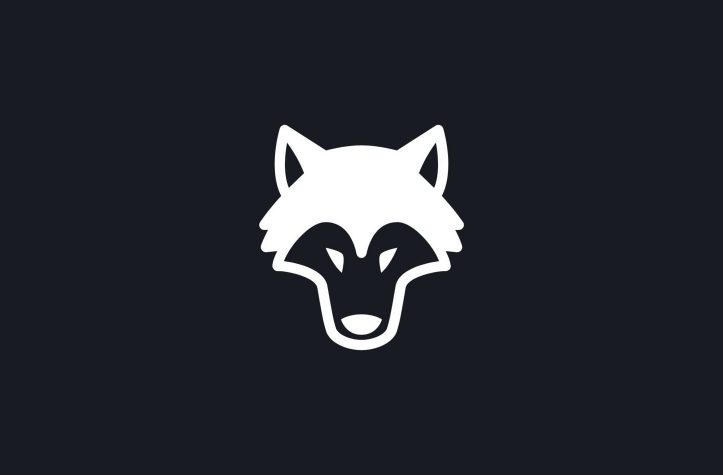
「Amaroq for Mastodon」、最新アップデートで複数インスタンスに対応
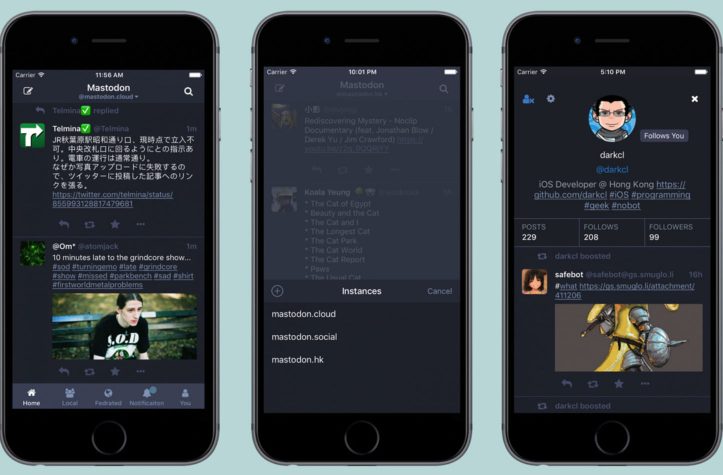
複数インスタンスに対応したMastodonアプリ「Mastodon-iOS」が登場
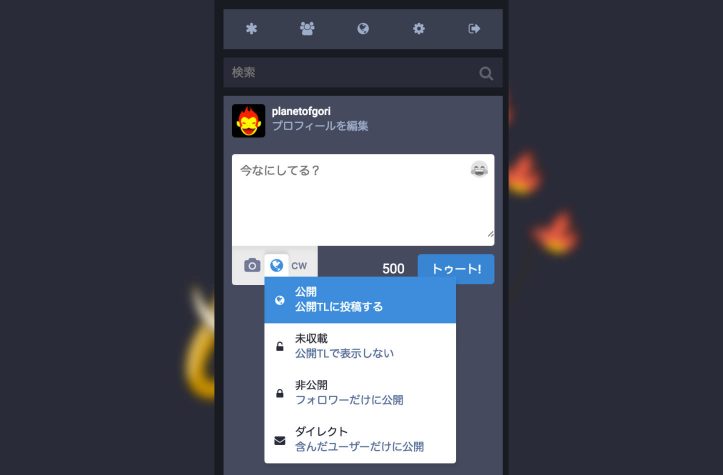
Mastodonの投稿範囲「公開」「未収載」「非公開」「ダイレクト」とは
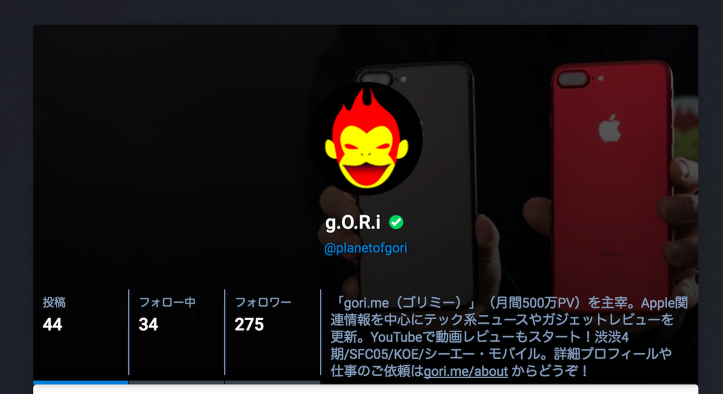
Mastodonの「認証済み」や「公式」に見えるチェックマークを設定する方法
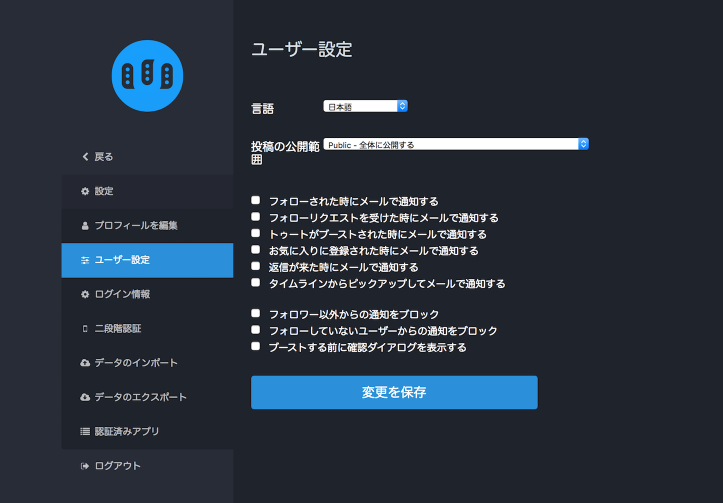
Mastodonのアカウントを削除する方法が用意されていない問題
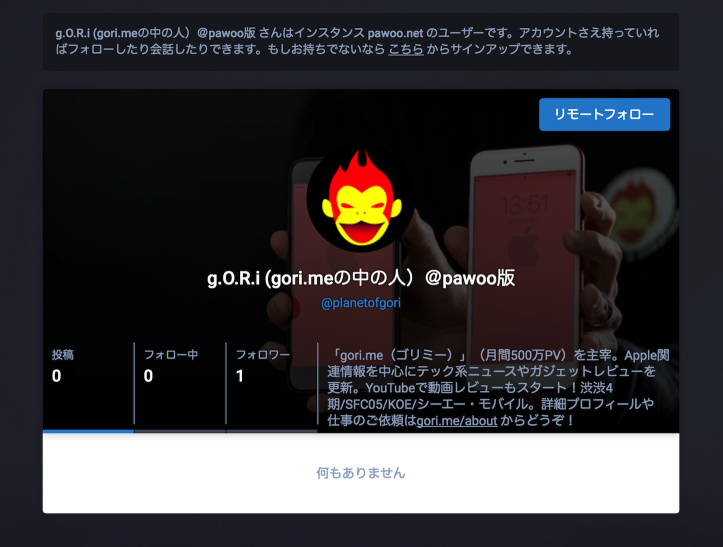
Mastodon(マストドン)でリモートフォローする方法
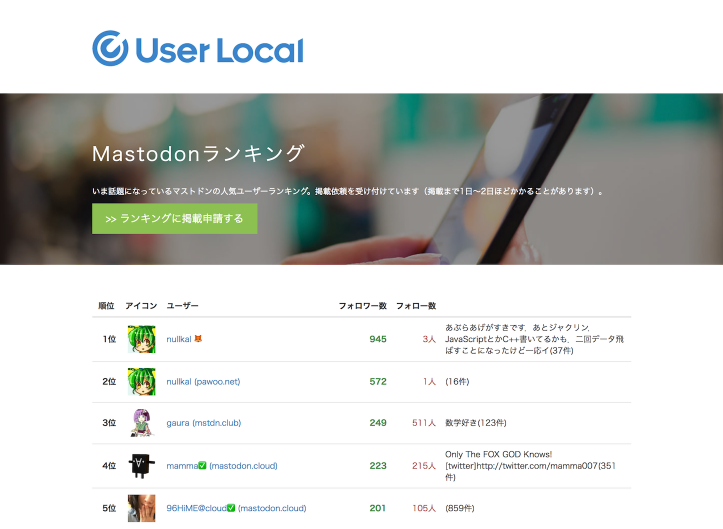
ユーザーローカル、「Mastodonランキング」を公開